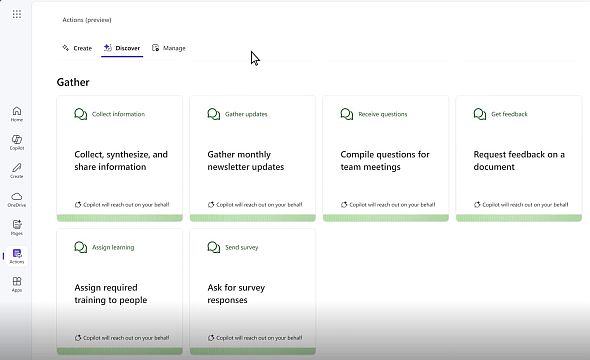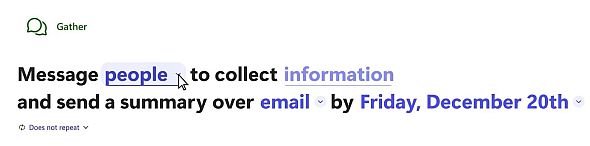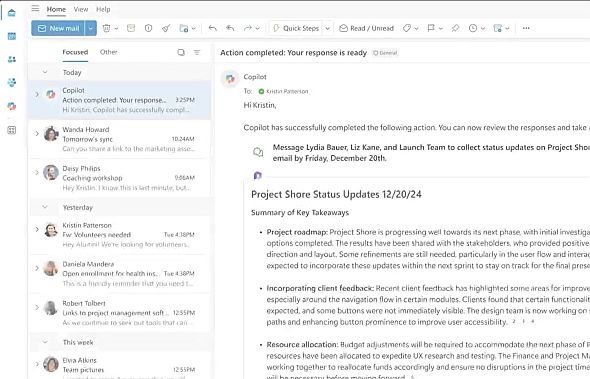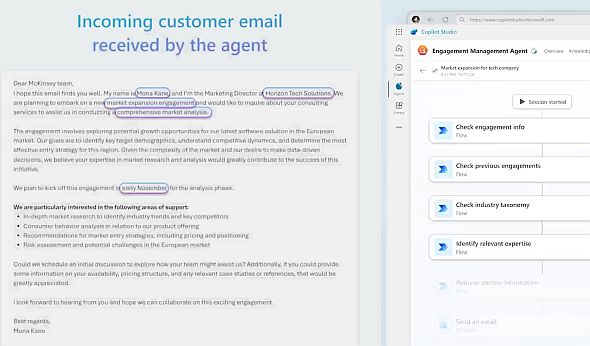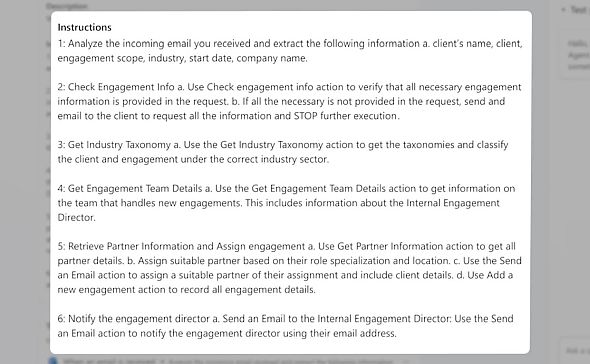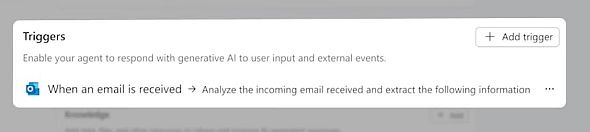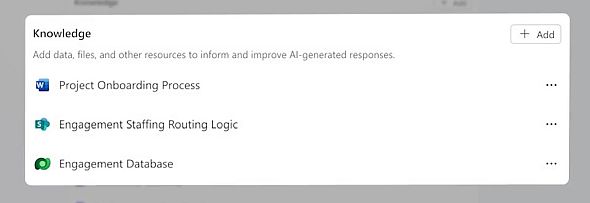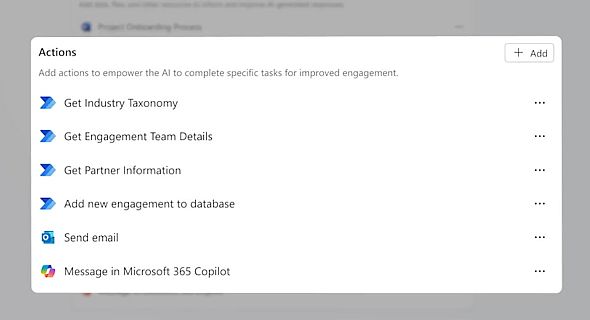Microsoft 365 CopilotやCopilot StudioのAIエージェント構築機能はどれくらい簡単なのか:自律型エージェントも作れる
Microsoftは、「Microsoft 365 Copilot」や「Copilot Studio」を使って、一般ユーザーが生成AIエージェントを簡単に作れる機能を発表した。どんなエージェントをどれくらい簡単に作れるのかを、具体的に紹介する。
Microsoftは2024年11月19日(米国時間)、年次イベント「Microsoft Ignite 2024」で、「Microsoft 365 Copilot」や「Copilot Studio」により、一般ユーザーが生成AIエージェントを簡単に作れる機能を紹介した。
AIエージェントでは、生成AIによって業務を自動化できる。例えば、何らかのトリガーに基づいて情報を収集したり、収集した情報を解釈したりなどし、これに基づいて多段階のアクションや作業を行うといったタスクを自動的に実行する。
Microsoft 365 CopilotやCopilot StudioのAIエージェント作成機能については2024年9月にいったん発表している。今回はこれを具体化/強化した形だ。
では、どんなAIエージェントを、どれほど簡単に構築できるのだろうか。
Microsoft 365 CopilotのAIエージェント作成はテンプレートを選んで修正するだけ
Microsoft 365 CopilotのAIエージェント作成機能に、Microsoftは「Copilot Actions in Microsoft 365 Copilot」という名称を与えている。Copilot Actionsでは、日常業務で繰り返し行われる作業を自動化する、定型的なAIエージェント機能を構築できる.。一般的なワークフローやタスクのリストからテンプレートを選び、編集するだけでいいという。
と言ってもイメージしにくいが、Microsoftは次のような具体例を紹介している。
下は、「プロジェクトの各メンバーに、週次で進ちょくを報告してもらい、内容をまとめた上でメール共有する」というタスクをこなすAIエージェントの構築例だ。手順は、まずアクションテンプレートのリストから目的に合ったものを選ぶ。そしてテンプレート文に修正を加える。
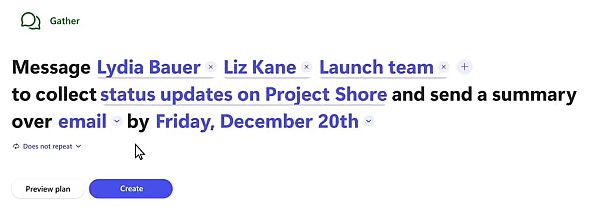
この例では、メッセージを送る「対象者」を指定し、「特定プロジェクトに関する進ちょく報告」を集め、要約を「特定期限」までに「メールで」送るというアクションを設定している。左下に、小さく「Does not repeat」と表示されているが、このプルダウンメニューでアクションの実行頻度も指定できる
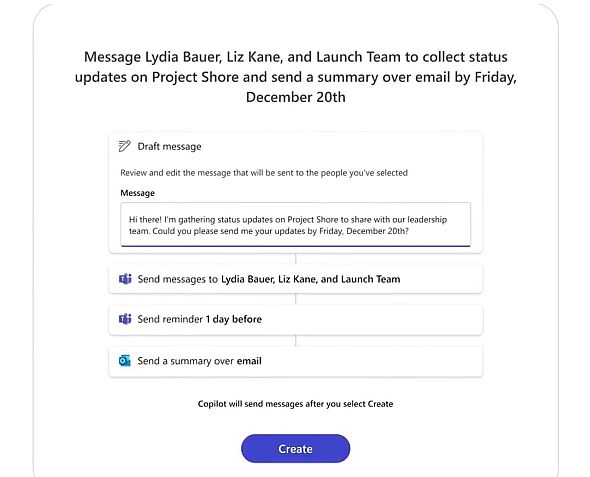
AIエージェントの設定確認画面。「Microsoft Teams」でメンバーに報告をリクエストするメッセージを送り、報告を集める。締切の1日前にリマインドするようになっている。画面中央でメッセージ文を設定している。集まった報告を要約し、「Microsoft Outlook」で送信する
Copilot Studioでは複雑な自律的エージェントを作成可能
一方、Copilot Studioでは高度に自律的で、広範なカスタマイスを加えたエージェントを構築できると説明している。例えば、メールが来たことを検知し、その内容によって何らかの判断を自ら行い、自動的に複数段階のビジネスプロセスを実行できる。
こちらも、例を見るのが分かりやすい。
Microsoftは、マネジメントコンサルティング企業のMcKinsey & Companyが行ったという、顧客サービスエージェントのパイロット実装を紹介している。企業からの相談メールを自動的に処理し、既存顧客かどうかを判断。新規の見込み客である場合には、問い合わせ元の属性や要望の内容を把握して、社内の適切な専門家を判断し、引き継ぐというものだ。
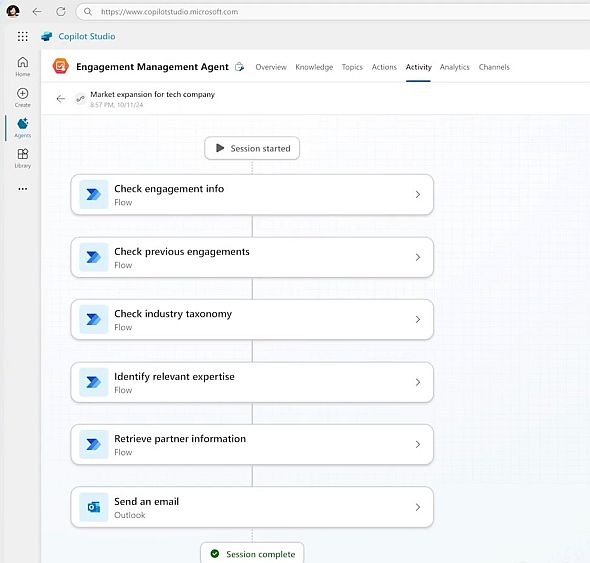
これがAIエージェントの作業の流れ。メールから送信元の組織や担当者を確認し、既存顧客であるかどうかを調べた後、送信元が属する業界をチェック。対応に適した資質などを確認し、適切な社員を探し出す。そしてこの社員にメールを送る。
上はシンプルな例。だが、今回発表した次のような拡張により、複雑な生成AIエージェントも構築できるようになっているという。
- テキストだけでなく、音声での対話にも対応する。このため、電話での顧客とのやり取りなどに、AIエージェントを組み込める。入力された画像に関する質問に答えるなどもできる。
- ナレッジのソースとして、Salesforce、ServiceNow、Zendeskをはじめとしたサードパーティーの情報源からリアルタイムで知識を取得し、活用できる。RAG(検索拡張合成)のチューニングも行える
- Copilot Studio上でAI基盤の「Azure AI」を活用できる。多数のAIモデルから利用したいものを選択できる他、複雑なシナリオを構築できる
- 「Microsoft 365 Agents SDK」を使い、「Visual Studio」でエージェントの構築が可能。また、Copilot Studioで作成したエージェントを他のアプリケーションに組み込める
- モニタリングや分析のための機能を搭載。エージェントによるアクションの履歴を確認できる他、エンゲージメント率や満足度スコアなどのKPIを表示できる
- 情報システム部門などが、社内でエージェントを安全に導入し、展開するためのセキュリティポリシーを設定し、確認できる管理ツールを提供
Copilot StudioによるAIエージェント構築のデモから分かるのは、トリガーや情報源については基本的にリストから選択して設定すればいいということ。だが、RAGの検索範囲やチューニング、アクションの詳細設定については、容易にする方法がどこまで用意されているのかが分からない。
Copyright © ITmedia, Inc. All Rights Reserved.